Использование приложения «Компас» на Apple Watch
Приложение «Компас» показывает, куда направлены Ваши Apple Watch SE или Apple Watch Series 5 и новее, а также Вашу текущую геопозицию и высоту над уровнем моря. На Apple Watch SE и Apple Watch Series 6 и новее можно создавать путевые точки, а затем находить направление к каждой из них и расстояние между ними. Кроме того, можно использовать функцию «Возврат по маршруту», чтобы возвращаться обратно пройденным путем.
Примечание. При удалении приложения «Компас» с iPhone оно также удаляется с Apple Watch.
Просмотр курса, высоты, уклона и координат
Ваш курс отображается вверху циферблата часов. Прокрутите колесико Digital Crown, чтобы просмотреть уклон, высоту и координаты во внутреннем кольце компаса. Продолжайте прокручивать колесико, чтобы просмотреть геопозицию созданных Вами путевых точек.
Для просмотра подробной информации в списке в любом виде компаса коснитесь слева сверху.
Откройте приложение «Компас» наApple Watch.
Чтобы добавить курс, коснитесь , прокрутите вниз, коснитесь «Магнитный курс», поверните колесико Digital Crown по направлению курса и коснитесь «Готово».
Чтобы изменить курс, коснитесь , прокрутите вниз, коснитесь «Магнитный курс», поверните колесико Digital Crown по направлению нового курса и коснитесь «Готово».
Чтобы очистить курс, коснитесь , прокрутите вниз, коснитесь «Очистить магнитный курс» и коснитесь «Готово».
Примечание. Координаты могут быть доступны не во всех регионах.
Направление на истинный север
Чтобы компас указывал направление на истинный север, а не на магнитный северный полюс, выполните перечисленные ниже действия.
Откройте приложение «Настройки» на Apple Watch.
Коснитесь «Компас», затем включите параметр «Истинный север».
На экране настроек приложения «Компас» можно также выбрать отображение координатной сетки — как градусы/минуты/секунды, десятичные градусы, военные прямоугольные координаты / USNG или проекция Меркатора.![]()
Создание и просмотр путевых точек на компасе
На Apple Watch SE или Apple Watch Series 6 и новее с watchOS 9 можно добавить текущую геопозицию в качестве путевой точки в приложении «Компас». После этого можно просматривать направление к каждой созданной путевой точке компаса и расстояние до нее.
Откройте приложение «Компас» наApple Watch.
Коснитесь , чтобы добавить путевую точку.
Введите данные путевой точки, такие как метка, цвет или символ (например, машина или дом), затем коснитесь «Готово».
Для просмотра путевой точки компаса коснитесь нужной путевой точки на любом из трех экранов Компаса, поверните колесико Digital Crown, чтобы выбрать ее, и коснитесь «Выбрать».
На экране появится направление к путевой точке и расстояние до нее, например, «в 6 км слева от Вас».
Коснитесь нижней части экрана, чтобы просмотреть путевую точку и ее координаты на карте.
Чтобы изменить данные выбранной путевой точки, коснитесь на экране путевых точек.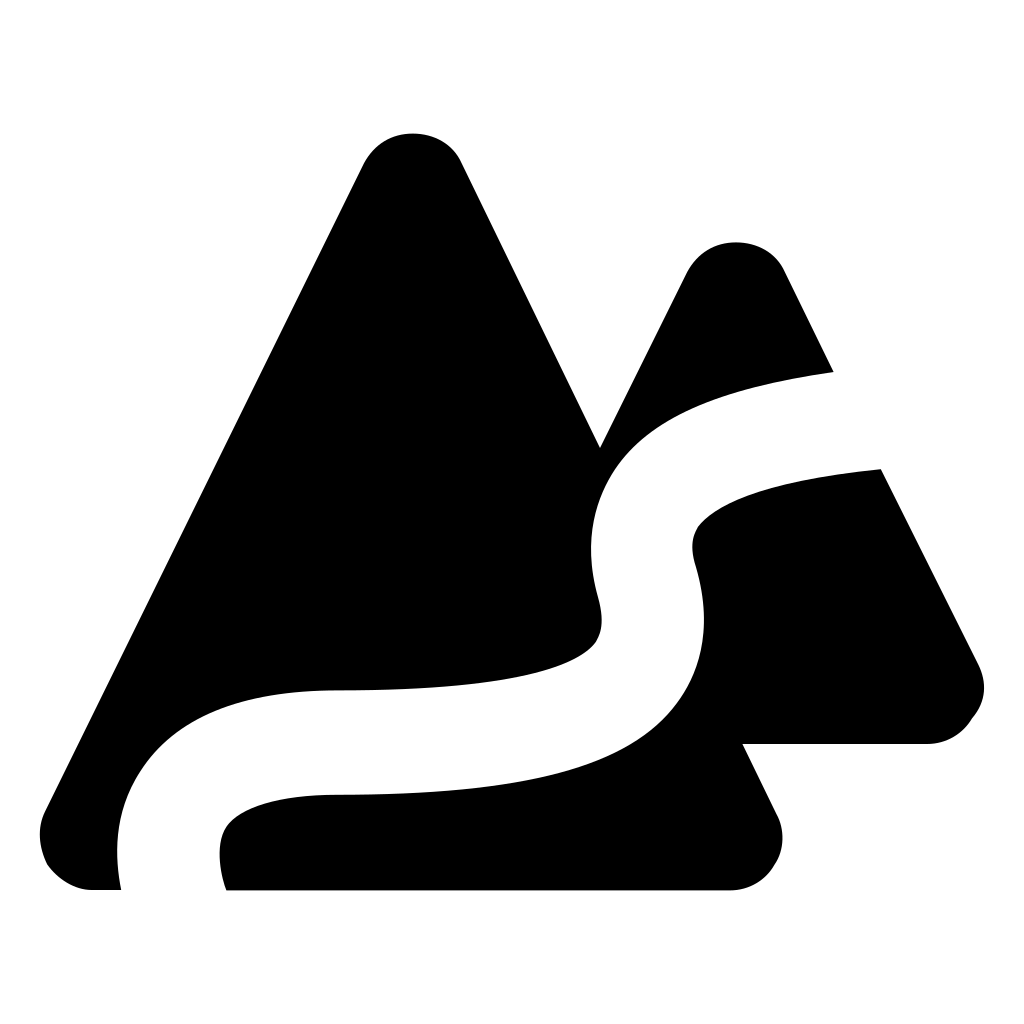
Добавление расширения для путевых точек компаса на циферблат (только на Apple Watch SE, Apple Watch Series 6 и новее)
С помощью расширения «Путевые точки на компасе» можно быстро прокладывать путь к созданным путевым точкам, к последней просмотренной путевой точке в приложении «Компас» или к месту парковки автомобиля.
Когда отображается циферблат, коснитесь дисплея и удерживайте палец, затем выберите «Изменить».
Смахните влево до конца.
Если на циферблат можно добавить расширения, они будут перечислены на последнем экране.
Коснитесь расширения, чтобы выбрать его, поворачивайте колесико Digital Crown, пока не увидите «Путевые точки на компасе», затем выполните любое из следующих действий:
Коснитесь любой путевой точки из списка, чтобы добавить ее в качестве расширения.
Коснитесь «Еще», затем коснитесь путевой точки, «Последняя просмотренная путевая точка» или «Путевая точка: место парковки».

Нажмите колесико Digital Crown, чтобы сохранить изменения, затем коснитесь циферблата, чтобы перейти к нему.
Коснитесь расширения, чтобы просмотреть путевую точку в приложении «Компас».
Возврат по маршруту
На Apple Watch SE или Apple Watch Series 6 и новее с watchOS 9 можно использовать приложение «Компас», чтобы отслеживать маршрут, а затем возвращаться пройденной дорогой, если Вы сбились с пути.
Примечание. Функция «Возврат по маршруту» создана для использования в незнакомой местности вдали от привычных мест (например, дома или работы) и за пределами густонаселенных районов с доступом к Wi-Fi.
Откройте приложение «Компас» наApple Watch.
Коснитесь , затем коснитесь «Начать», чтобы начать отслеживание маршрута.
Чтобы вернуться пройденным путем, коснитесь , затем коснитесь «Вернуться по маршруту».
На компасе отобразится геопозиция, где Вы в первый раз коснулись кнопки .

Следуйте этим маршрутом, чтобы вернуться к месту, где была включена функция «Возврат по маршруту».
По завершении коснитесь , затем коснитесь «Удалить маршрут».
Добавление расширения «Высота» на циферблат (только на Apple Watch SE, Apple Watch Series 6 и новее)
На Apple Watch SE, Apple Watch Series 6 и новее альтиметр всегда включен и позволяет отслеживать текущую высоту без задержек. Добавьте расширение «Высота» на циферблат, чтобы быстро проверять текущую высоту над уровнем моря.
Когда отображается циферблат, коснитесь дисплея и удерживайте палец, затем выберите «Изменить».
Смахните влево до конца.
Если на циферблат можно добавить расширения, они будут перечислены на последнем экране.
Коснитесь расширения, чтобы выбрать его, поворачивайте колесико Digital Crown, пока не увидите слово «Компас», затем выберите вариант «Высота».
Нажмите колесико Digital Crown, чтобы сохранить изменения, затем коснитесь циферблата, чтобы перейти к нему.

Если на экране отображается красный вращающийся радар
Если при открытии приложения «Компас» на экране отображается красный вращающийся радар, причина может заключаться в одном из перечисленных ниже факторов.
Apple Watch Наличие магнитов. На точность показаний компаса могут влиять магнитные материалы, используемые в некоторых ремешках для часов. См. статью службы поддержки Apple Использование компаса на Apple Watch.
Службы геолокации выключены. Чтобы включить или выключить службы геолокации, откройте приложение «Настройки» на Apple Watch, коснитесь «Конфиденциальность», затем коснитесь «Службы геолокации».
Калибровка компаса выключена. Чтобы включить или выключить калибровку компаса, откройте приложение «Настройки» на iPhone, перейдите в раздел «Конфиденциальность и безопасность» > «Службы геолокации», затем коснитесь «Системные настройки».
Отметки высоты
Отметки высотыОтметки высоты
Специальным видом линейных размеров является отметка высоты.![]() Она позволяет проставлять маркеры высоты в окнах разрезов/фасадов/внутренних видов и 3D-документов.
Она позволяет проставлять маркеры высоты в окнах разрезов/фасадов/внутренних видов и 3D-документов.
Примечание: На Плане Этажа или в окнах Рабочего Листа/Детали используйте Отметки Уровней. См. Отметка уровня.
Отметки высоты вычисляются относительно начала проставления размеров, которое выбирается из всплывающего меню Начало размеров в диалоге Параметры отметки высоты.
Серия маркеров отметки высоты ведет себя как ассоциативная размерная цепочка.
Нанесение Цепочки Отметок Высоты
1.Активируйте инструмент Линейный Размер и выберите Геометрический Вариант создания Отметок Высоты.
2.В окне Разреза/Фасада/Развертки или 3D-документа: щелчками мыши укажите точки привязки Отметок Высоты.
3.Сделайте двойной щелчок мышью (или нажмите ОК в Панели Управления), а затем, переместив курсор, принявший форму Молотка, в место, подходящее для размещения цепочки отметок, еще раз щелкните мышью.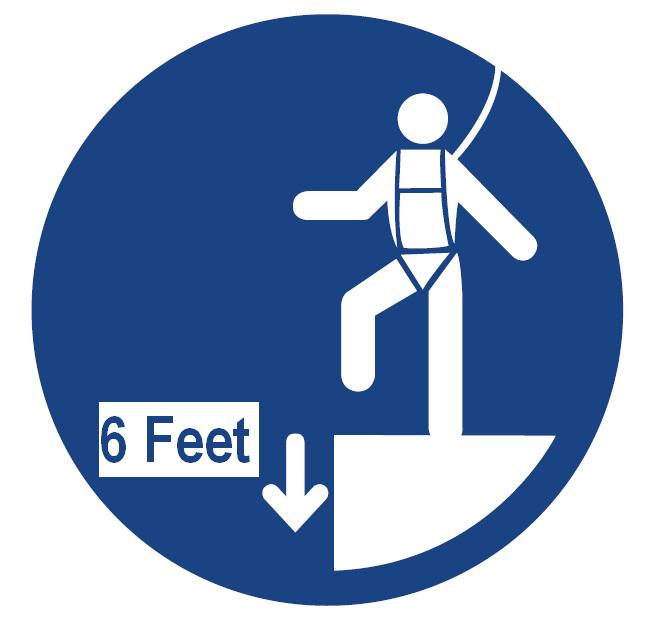
В окнах Разреза/Фасада/Развертки можно нанести размеры сразу для всех Линий Уровней Этажей.
См. Размеры Линий Уровней Этажей.
Выберите Отметки Высоты
При нажатой клавише Shift сделайте щелчок на невидимой линии размерной цепочки (наведенный на нее курсор принимает форму значка Мерседес со Стрелкой).
Параметры Отметки Высоты
Большинство параметров, доступных в этом диалоговом окне, рассматриваются в разделе Инструменты Нанесения Размеров
Ниже приводится описание элементов управления, доступных только для Отметок Высоты.
Тип маркера. Выберите одну из этих кнопок для определения расположение текста относительно маркера:
Выберите одну из этих пиктограмм для указания пропорций маркера отметки высоты:
Выберите одну из этих пиктограмм для указания направленности маркера отметки высоты:
Эти кнопки позволяют выбрать маркер в виде контурного треугольника или сплошного:
Выберите из всплывающего меню начало проставления размеров:
•Проектный Нуль
•Уровень Моря (задается в диалоге Параметры > Рабочая Среда Проекта > Уровни Привязки)
•Уровень Привязки (задается в диалоге Параметры > Рабочая Среда Проекта > Уровни Привязки)
•Текущее начало пользователя.![]() Этот вариант появляется только для выбранных цепочек отметок высоты и указывает, что начало пользовательской системы координат было изменено с момента размещения цепочки и она не была обновлена.
Этот вариант появляется только для выбранных цепочек отметок высоты и указывает, что начало пользовательской системы координат было изменено с момента размещения цепочки и она не была обновлена.
высота значок PNG и SVG вектор скачать бесплатно
высота значок PNG и SVG вектор скачать бесплатноМы создаем новые иконки каждый день. Станьте покровителем UXWing для поддержки сайта всего за $1/месяц!
Поделиться этой страницей
Форматы: Оптимизированный файл SVG, уменьшенный файл PNG / PNG Размер: 512px x 512px / Категория: Стрелка, Направление
Лицензия: Все иконки можно свободно использовать в любых личных и коммерческих проектах без указания авторства или указания авторства. Подробнее
Скачать PNG Скачать SVG Редактор иконок SVG
Просмотреть все связанные значки »
Категории иконок
- Сельское хозяйство, сельское хозяйство, садоводство
- Животные, птицы
- Стрелка, Направление
- Искусство, графики, формы
- Банковские сети, финансы
- Красота, мода
- , социальные сети
- Artchitue Eshired ,,,.
- Галочка, крестик
- Одежда, аксессуары
- Общение, Чат, Звонок
- Компьютеры, Мобильный телефон, Аппаратное обеспечение
- Контроллер, Музыка
- Преступность, Безопасность, Военные, Закон
- Домен, Хостинг
- Электронная коммерция, Валюта, Покупки
- Редактирование, Пользователь28, Действие
- Образование, школа
- Эмодзи, смайлик
- Фестиваль, культура, религия
- Файл, тип папки
- Фитнес, тренажерный зал, йога, спа
- Флаги, достопримечательности
- Еда, напитки, кулинария 80027 Фрукты, Овощи
- Руки, Жесты
- Здоровье, Болезни, Органы
- Домашнее хозяйство, Мебель, Техника
- Интернет, Сеть, Технологии
- Местоположение, Путешествия, Карта
- Логистика, Доставка, Наука, Доставка 9002 Лаборатория
- Природа, Окружающая среда, Экология
- Люди, Аватары, Мысли
- Отношения, Любовь
- SEO, Маркетинг
- Знаки, Символы
- Спорт, Награды
- Время, Дата, Календарь
- Инструменты, оборудование, строительство
- Игрушки, детство
- Дорожный знак
- Транспорт, автомобили
- Пользовательский интерфейс
- Видео, фотография, мультимедиа
- Погода 20027 Веб, приложение, разработка 9027
- Обзор
- Особенности
- Технические характеристики
- Продукция
- Ресурсы
- Контакт
 Бизнес, профессиональные услуги
Бизнес, профессиональные услугиПодкатегории
AddApple BrandAudioAutomotiveAwardsBehanceBookBottom ArrowBrandBuildingCalendarCameraCartChargingChartCheckmarkChristmasCleaningClockClothesColorCompareComputerConstructionCountry FlagCurrencyDatabaseDeviceDirectionDocumentsDownloadDribbbleDrinkEditEditorElectricalElectronicsEmailEntertainmentEnvironmentExitExportFacebookFavoriteFile TypesFilterFolderFoodFurnitureGameGoogleHelpHotelHouseholdHuman OrgansImageImportIndustryInformationInstagramInsuranceInternetKidsLaundryLawLeft ArrowLineLinkedinLoaderLocationLoginLogoutManMarketingMen’s AccessoriesMessagingMicrosoftMoneyMusicNatureNetworkingNotificationPackagePhonePinterestQuestionRedditReligiousRemoveRestaurantRight ArrowSaveSavingsSearchSecuritySEOServerSettingShapesShippingShoppingSignSnapchatSocial MediaSolidStarTargetTiktokToolsTop ArrowTraffic Road SignTravelTumblrTwitterVideoVolumeWarningWhatsappWifiWomanWomen’s AccessoriesYoutubeZodiac
Detecto | icon-digital-scales-with-sonar-height-rods
Detecto | значок-цифровые-весы-с-сонар-высоты-стержниБесконтактный сонар
Измерители высоты
Измеряет вес, рост и ИМТ
Без нажатия одной кнопки
Многоцветный
Сенсорный дисплей
Клинический синий жидкокристаллический дисплей высотой 0,9 дюйма с цифрами веса
Отображение веса, роста и массы тела
Индекс на экране одновременно
Ультратонкая платформа
Платформа высотой 1,5 дюйма
Тонкая 1 -дюймовая ширина x 17-дюймовая глубина
Платформа позволяет проводить бариатрическое взвешивание
Обзор
Цифровые медицинские весы DETECTO icon® для работы на уровне глаз оснащены современными эхолокационными стержнями высоты и ультратонкой платформой высотой всего 1,5 дюйма.![]() Весы серии icon® имеют сверхвысокую грузоподъемность 1000 фунтов, многоцветный сенсорный ЖК-дисплей, ЖК-дисплей с цифрами веса высотой 0,9 дюйма, 1 порт USB-B, соответствие стандарту HL7 IEEE 11073, блокировку единиц измерения в килограммах или фунтах, материнскую плату. /Функция Baby, Wi-Fi/Bluetooth для беспроводной EMR/EHR, платформа для взвешивания 17 дюймов (Ш x 17 дюймов) и вес, рост и ИМТ, отображаемые на экране одновременно. Мощная бесконтактная измерительная штанга сонара в сочетании с универсальным цветным дисплеем означает, что пациент просто встает на платформу весов, и в течение секунды все ваши полные измерения отображаются на экране.
Весы серии icon® имеют сверхвысокую грузоподъемность 1000 фунтов, многоцветный сенсорный ЖК-дисплей, ЖК-дисплей с цифрами веса высотой 0,9 дюйма, 1 порт USB-B, соответствие стандарту HL7 IEEE 11073, блокировку единиц измерения в килограммах или фунтах, материнскую плату. /Функция Baby, Wi-Fi/Bluetooth для беспроводной EMR/EHR, платформа для взвешивания 17 дюймов (Ш x 17 дюймов) и вес, рост и ИМТ, отображаемые на экране одновременно. Мощная бесконтактная измерительная штанга сонара в сочетании с универсальным цветным дисплеем означает, что пациент просто встает на платформу весов, и в течение секунды все ваши полные измерения отображаются на экране.
Сколько будет 4 + 6?
Поиск продукта
В какой отрасли вы работаете?
АгрегатыСельское хозяйствоХимияКлиникиКоммерческие кухниСтроительствоДиализРыболовствоФитнесПищевая промышленностьАвтомобильные весыДомашнее здравоохранениеБольницыПрачечныеЖивотноводствоДолгосрочный уходПроизводство Медицинские кабинетыПереработкаРозничная торговляТочки продажиДоставка/логистикаТвердые отходыВетеринария
Как вы будете использовать продукт?
Взвешивание животных Дозирование Индекс массы тела Контрольное взвешиваниеПодсчетЗапись данныхЦифровой контроль заполненияИзмерение ростаРазрешено для торговлиПорционированиеПорционированиеПечатьХранениеВыброс мусораСмывкаВзвешивание
Артикул №
Кол-во
| Артикул № | Кол-во | Прейскурантная цена | Цена нетто | Цена нетто за штуку | Тип |
|---|
Изменить данные учетной записи
Какой тип предложения вы хотите запросить?
Quick Quote
Я не уверен, какой именно продукт я ищу, но я знаю основное описание.![]()
